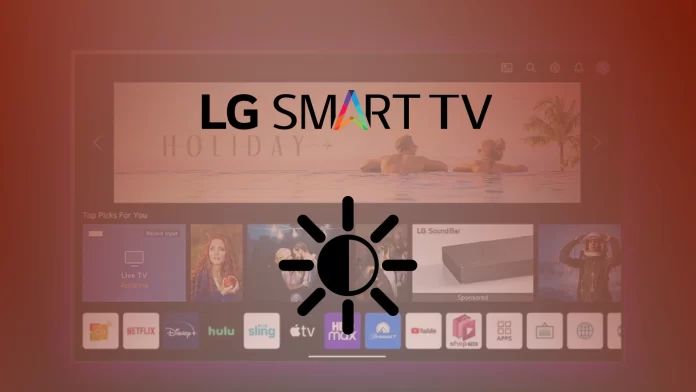Загальною проблемою майже будь-якого телевізора є яскравість, особливо якщо ви вимкнете автоматичне налаштування. Це боляче вдень, оскільки ваш телевізор недостатньо яскравий, щоб запобігти освітленню, тому зображення виглядає блідим і ненасиченим. Я знаю, про що говорю, оскільки вікно в моїй вітальні досить велике та виходить на сонячну сторону будівлі, тому спостерігати за ним удень було не найкращим враженням.
Простий спосіб виправити це — підвищити яскравість телевізора, щоб зображення відповідало навколишньому освітленню. Потрібно відкрити налаштування телевізора та змінити яскравість у підменю «Зображення».
Параметри налаштування яскравості телевізора LG
Слід знати, що в телевізорі LG є кілька варіантів налаштування яскравості телевізора.
Попередньо встановлені режими : я думаю, ви їх знаєте; вони були ще в старих кінескопних телевізорах; це режими кіно, спорту та гри. У цих режимах змінюється не тільки яскравість, але й інші параметри, наприклад контрастність.
Режим автоматичної яскравості: коли цей параметр увімкнено, телевізор самостійно змінює свої параметри залежно від навколишнього освітлення. Телевізор отримує інформацію про навколишнє освітлення від датчика освітлення. Цей режим має недоліки; на яскравість можуть вплинути непередбачені фактори; наприклад, світло від самого екрану телевізора може відбиватися від стін або дзеркальних поверхонь, і телевізор неправильно встановить рівень яскравості.
Режим енергозбереження: цей режим також змінює рівень яскравості
залежно від умов освітлення, як правило, на LED-телевізорах.
Ручне регулювання яскравості: ви можете налаштувати рівень яскравості відповідно до своїх уподобань.
Як підвищити яскравість телевізора LG Smart TV
По-перше, давайте обговоримо найпростіший і найочевидніший спосіб підвищити яскравість вашого LG Smart TV. Цю функцію ви використовуватимете досить часто, якщо для вас важливий денний перегляд, тому уважно виконуйте наступні дії:
- Візьміть пульт дистанційного керування телевізором LG і знайдіть кнопку «Налаштування» . Натисніть кнопку для доступу до меню налаштувань.
- Виберіть «Усі налаштування» в меню налаштувань.
- Використовуйте клавіші зі стрілками на пульті дистанційного керування для навігації між параметрами меню. Знайдіть параметри «Зображення» та виберіть їх.
- У меню налаштувань «Зображення» ви знайдете різні параметри для налаштування налаштувань зображення. Знайдіть опцію з позначкою « Режим зображення » та виберіть її.
- Далі знайдіть і виберіть опцію «Яскравість» .
- Вибравши параметр «Яскравість», ви можете збільшити рівень яскравості за допомогою клавіш зі стрілками або кнопки плюс (+) на пульті дистанційного керування. Натискання клавіш зі стрілками або кнопки з плюсом поступово підвищує рівень яскравості.
- Продовжуйте регулювати рівень яскравості, доки не досягнете бажаного значення яскравості.
- Коли ви задоволені рівнем яскравості, натисніть кнопку «OK» на пульті дистанційного керування, щоб підтвердити та зберегти зміни.
- Щоб переконатися, що зміни вступили в силу, вийдіть з меню налаштувань , натиснувши кнопку «Вихід» або «Меню» на пульті.
Дії можуть дещо відрізнятися залежно від моделі та версії мікропрограми вашого LG Smart TV. Якщо ви не можете знайти точні налаштування або зіткнулися з будь-якими труднощами, зверніться до посібника користувача для вашої моделі телевізора або зверніться до веб-сайту підтримки виробника, щоб отримати додаткову допомогу.
Як зменшити яскравість на LG Smart TV
Ви запитаєте мене, як зменшити яскравість, якщо вечір? Для цього необхідно повторити всі кроки попереднього розділу. Дозвольте мені показати вам, що робити крок за кроком:
- Натисніть кнопку «Налаштування» на пульті дистанційного керування телевізора LG. Відкриється меню налаштувань.
- У списку виберіть «Усі налаштування» .
- Переміщайтеся між параметрами меню за допомогою клавіш зі стрілками на пульті. Знайдіть налаштування «Зображення» та виберіть його.
- Після цього натисніть «Параметри зображення».
- У меню «Параметри зображення» знайдіть параметр «Яскравість» і виберіть його .
- Використовуйте клавіші зі стрілками на пульті або кнопку мінус (-), щоб зменшити яскравість. Кожне натискання поступово зменшує яскравість.
- Продовжуйте регулювати рівень яскравості, доки не досягнете бажаного значення. Коли ви задоволені рівнем яскравості, натисніть кнопку «OK» або «Enter» на пульті дистанційного керування, щоб зберегти зміни.
- Вийдіть із меню налаштувань, натиснувши кнопку «Вихід» або «Меню» на пульті дистанційного керування, щоб переконатися, що зміни вступили в силу.
Виконуючи ці кроки, ви можете легко зменшити яскравість свого LG Smart TV і налаштувати візуальні враження відповідно до своїх уподобань.
Як змінити режим зображення для регулювання яскравості на LG Smart TV
Ще один спосіб регулювання яскравості – змінити режим зображення на телевізорі LG. Це попередні налаштування зображення, які можна ввімкнути для різних сценаріїв використання вашого LG Smart TV. Щоб змінити режим зображення та налаштувати яскравість на LG Smart TV, виконайте такі дії:
- Візьміть пульт дистанційного керування телевізором LG і натисніть кнопку «Налаштування» . Відкриється меню налаштувань.
- Тут виберіть «Усі налаштування».
- Переміщайтеся між параметрами меню за допомогою клавіш зі стрілками на пульті. Знайдіть налаштування «Зображення» та виберіть його.
- Після цього виберіть «Режим зображення» .
- Виберіть один із різних режимів зображення в меню налаштувань « Режим зображення ». Ці режими зазвичай позначаються як «Стандартний», «Яскравий», «Кіно», «Гра» тощо.
Спробуйте різні режими, поки не знайдете той, який найкраще підходить для вас щодо яскравості та інших параметрів. Я не можу порадити якийсь конкретний, оскільки кожен хороший по-своєму.
Виконуючи ці кроки, ви можете змінити режим зображення та налаштувати яскравість на своєму LG Smart TV, що дозволить вам налаштувати візуальні враження на свій смак.
Як відключити автоматичну яскравість на LG Smart TV
Чи помічали ви коли-небудь, що яскравість вашого телевізора LG може змінюватися залежно від того, що відбувається на екрані чи освітлення в кімнаті? Це пов’язано з тим, що ваш LG Smart TV має датчик освітлення, а в налаштуваннях увімкнено автоматичну яскравість, яка автоматично збільшує або зменшує яскравість залежно від середовища навколо телевізора та вмісту, який показує LG Smart TV.
Вам потрібно вимкнути цю функцію, щоб взяти контроль над яскравістю в свої руки. Щоб вимкнути автоматичну яскравість на LG Smart TV, виконайте такі дії:
- Візьміть пульт дистанційного керування телевізором LG, натисніть кнопку «Налаштування» та виберіть «Усі налаштування» у меню, що відкриється. Відкриється меню налаштувань.
- Використовуйте клавіші зі стрілками на пульті дистанційного керування для навігації між параметрами меню. Знайдіть «Загальне» та виберіть його .

- У меню «Загальні» знайдіть параметр, пов’язаний із «службою AI». Виберіть його.

- Ви повинні знайти можливість вимкнути «Параметри яскравості AI».

- Вийдіть із меню налаштувань, щоб переконатися, що зміни вступили в силу.
Зауважте, що ця функція керується штучним інтелектом і доступна лише на деяких моделях OLED-телевізорів LG, які мають процесор штучного інтелекту.
Виконуючи ці кроки, ви можете вимкнути функцію автоматичного налаштування яскравості на телевізорі LG Smart TV і отримати більше контролю над налаштуваннями яскравості відповідно до ваших уподобань.
Як вимкнути режим енергозбереження для регулювання яскравості на LG Smart TV

Ще одна опція, яка суттєво впливає на яскравість вашого LG Smart TV, це режим енергозбереження. Він може автоматично зменшувати яскравість, щоб ваш LG Smart TV споживав менше енергії. Щоб вимкнути режим енергозбереження на LG Smart TV і налаштувати яскравість, виконайте такі дії:
- Візьміть пульт дистанційного керування телевізором LG і натисніть кнопку «Налаштування» , щоб отримати доступ до меню налаштувань. Після цього виберіть «Усі налаштування» .
- Використовуйте клавіші зі стрілками на пульті дистанційного керування для навігації параметрами меню та вибору параметрів «Зображення» .
- У меню «Зображення» знайдіть параметр «Енергозбереження» та виберіть його.
- Вимкніть режим енергозбереження , вибравши опцію «Вимк.» , яка повністю вимикає функцію енергозбереження.
Дотримуючись цих покрокових інструкцій, ви можете легко вимкнути режим енергозбереження на LG Smart TV, надаючи вам повний контроль над налаштуваннями яскравості та дозволяючи налаштувати перегляд відповідно до ваших уподобань.
Висока яскравість шкодить вашому телевізору LG?
Безперервна робота на максимальній яскравості може потенційно вплинути на термін служби системи підсвічування телевізора. Підсвічування, яке забезпечує освітлення дисплея, може відчувати підвищене навантаження, якщо яскравість надто висока протягом тривалого часу. Це може призвести до скорочення терміну служби підсвічування та потенційно вимагати ремонту або заміни в довгостроковій перспективі. Тому радимо відповідально використовувати параметри яскравості та уникати тривалої роботи телевізора на максимальній яскравості.
Високий рівень яскравості також може вплинути на загальну якість зображення вашого LG Smart TV. Якщо встановлено занадто високу яскравість, це може призвести до неприродного та надто яскравого зображення. Це може призвести до втрати деталей і неточного відображення кольору, погіршуючи візуальні враження. Важливо знайти відповідний баланс між яскравістю та якістю зображення, щоб забезпечити оптимальну роботу дисплея телевізора.